Photoshop加LR给外景照片添加清新唯美色彩(7)
文章来源于 站酷,感谢作者 Marsxiao 给我们带来经精彩的文章!打开Dfine2的界面,插件会自动给你生成需要降噪的效果,所以很推荐大家使用这款免费的降噪插件。
图片降噪以后最后一步就是图片的锐化输出了,锐化有很多种。首先如果我只需要这幅图片在网络上与好友分享,那我就使用缩图锐化的方法,所以我先改变图片的大小。
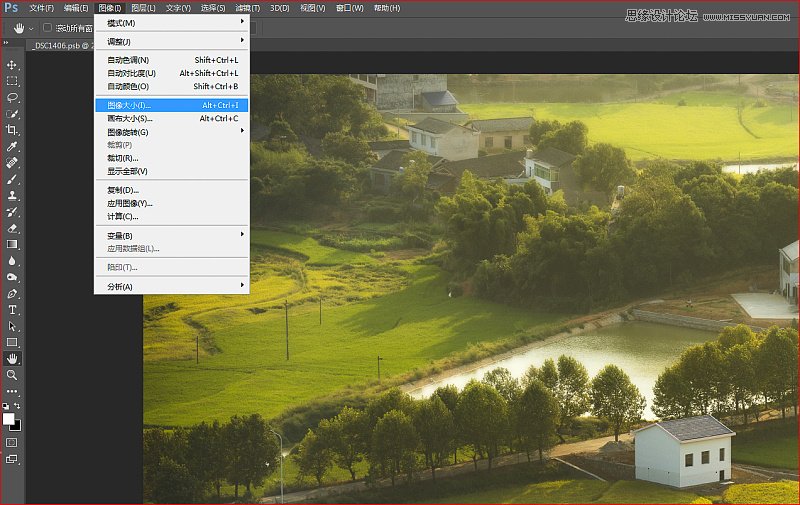
在PS图像选项下点击图像大小,把图片修改为1600像素,同时分辨率改为72,最后再点确认。
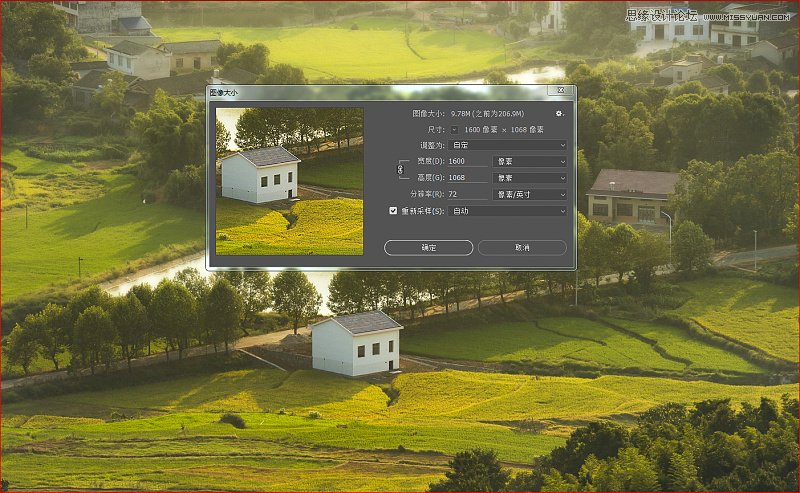
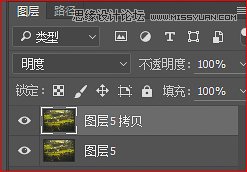
修改图片以后,Control+J复制一个图层,图层混合模式改为明度.
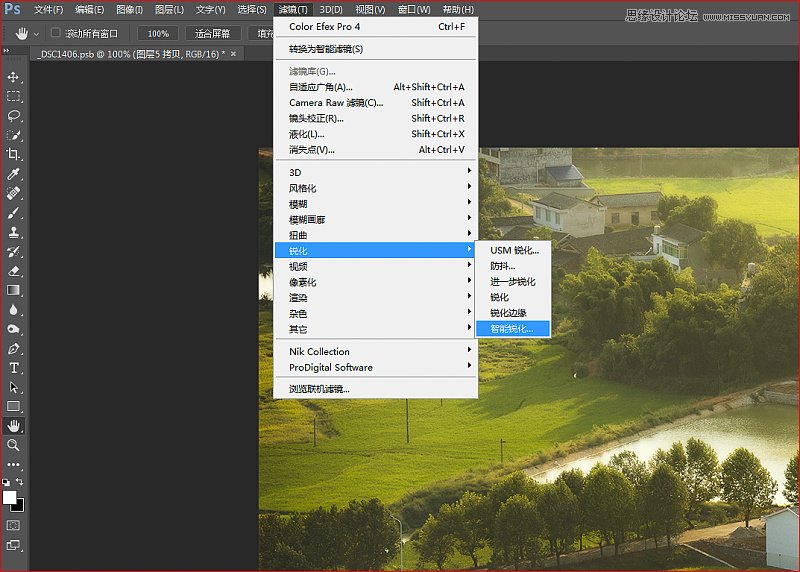
接下来只选择拷贝图层,然后在PS滤镜锐化选项里点击智能锐化.
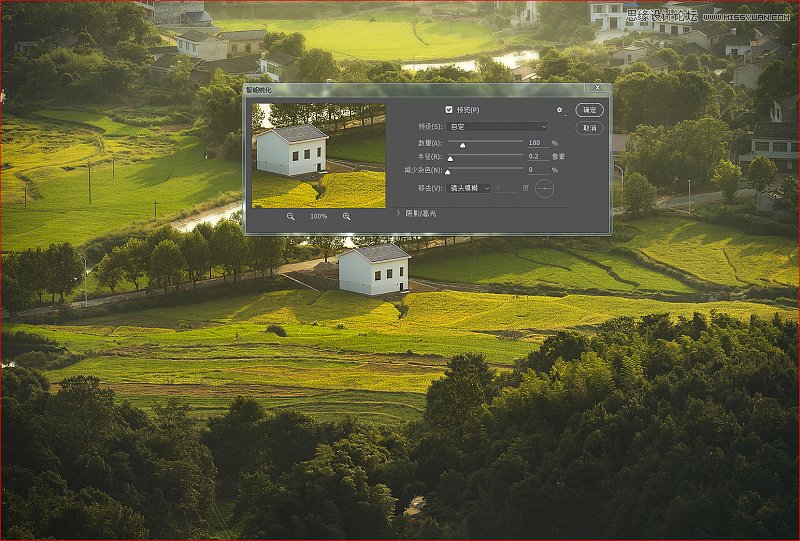
锐化参数我这里选择的是数量100%,锐化半径0.2就能达到我想要的效果.

此时拷贝图层已经被我锐化,原图层是没有被锐化的,但先前对图片高光部分进行了柔化效果处理,图片锐化会使这种效果变弱,所以我在锐化图层上建立了一个黑色蒙版,使用PS中渐变工具拉了一个渐变效果,从而就解决了进行柔化效果的地方没有被锐化。
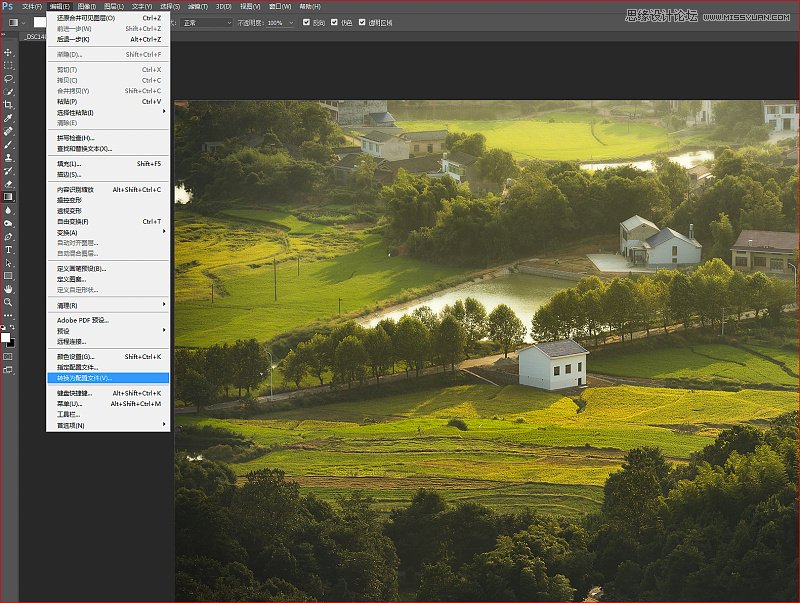
锐化以后就是图片色彩模式的转换了。
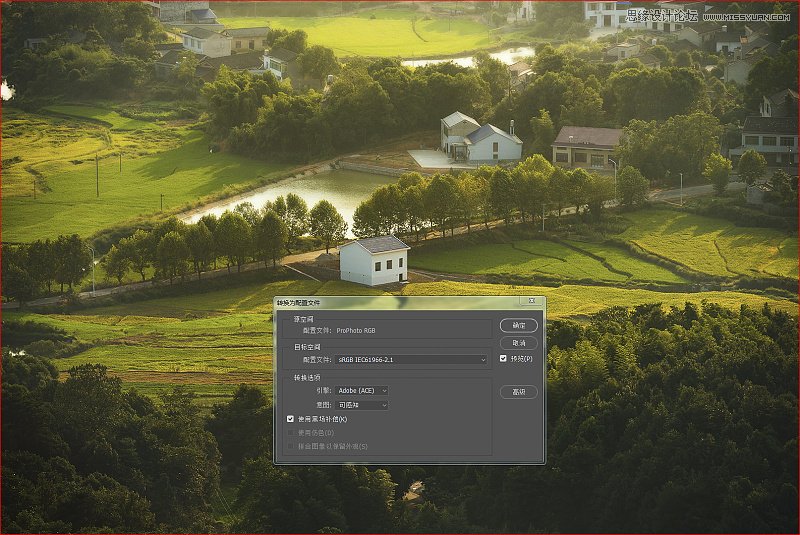
接下来点击PS中的编辑菜单下的转换为配置文件选项,把配置文件从ProPhoto RGB 转换为SRGB iec61966-2.1 然后导出图片就可以分享到网上了。
通过以上七步调整,就有以下这幅雾霾过后的绝美田园风光

这里我想引用大师的名言来诠释摄影的前期与后期关系.同样李涛老师也讲过前期与后期的关系是阴阳关系,缺一不可,同样我深知后期处理关键在于调片思路,PS只是我们调片工具,调片的方法也有很多种技法,但重要的还是思路与你个人审美。
思路从何而来?我认为是从片子的“影调”和“色调”中去思考与发掘,最后加之个人风格.这也就是调好一张片子的几大方向,如果当你调片遇到瓶颈时不妨多听音乐,多欣赏电影,从中你会得到想要的灵感,因为艺术是相通灵的,这样你才能最终演绎一场视觉盛宴。
回顾本文分享的三个知识点
1、亮度蒙版 (调整影调)
2、颜色蒙版与色彩平衡( 调整色调)
3、降噪与锐化(图片输出)
 情非得已
情非得已
-
 Photoshop制作唯美可爱的女生头像照片2020-03-17
Photoshop制作唯美可爱的女生头像照片2020-03-17
-
 Photoshop快速给人物添加火焰燃烧效果2020-03-12
Photoshop快速给人物添加火焰燃烧效果2020-03-12
-
 Photoshop调出人物写真甜美通透艺术效果2020-03-06
Photoshop调出人物写真甜美通透艺术效果2020-03-06
-
 Photoshop保留质感修出古铜色人像皮肤2020-03-06
Photoshop保留质感修出古铜色人像皮肤2020-03-06
-
 Photoshop制作模特人像柔润的头发效果2020-03-04
Photoshop制作模特人像柔润的头发效果2020-03-04
-
 古风效果:用PS调出外景人像中国风意境效果2019-11-08
古风效果:用PS调出外景人像中国风意境效果2019-11-08
-
 插画效果:用PS把风景照片转插画效果2019-10-21
插画效果:用PS把风景照片转插画效果2019-10-21
-
 胶片效果:用PS调出人像复古胶片效果2019-08-02
胶片效果:用PS调出人像复古胶片效果2019-08-02
-
 素描效果:用PS制作人像彩色铅笔画效果2019-07-12
素描效果:用PS制作人像彩色铅笔画效果2019-07-12
-
 后期精修:用PS给人物皮肤均匀的磨皮2019-05-10
后期精修:用PS给人物皮肤均匀的磨皮2019-05-10
-
 Photoshop利用素材制作炫丽的科技背景2021-03-11
Photoshop利用素材制作炫丽的科技背景2021-03-11
-
 Photoshop使用中性灰磨皮法给人像精修2021-02-23
Photoshop使用中性灰磨皮法给人像精修2021-02-23
-
 Photoshop制作水彩风格的风景图2021-03-10
Photoshop制作水彩风格的风景图2021-03-10
-
 Photoshop制作创意的文字排版人像效果2021-03-09
Photoshop制作创意的文字排版人像效果2021-03-09
-
 Photoshop制作逼真的投影效果2021-03-11
Photoshop制作逼真的投影效果2021-03-11
-
 Photoshop制作故障干扰艺术效果2021-03-09
Photoshop制作故障干扰艺术效果2021-03-09
-
 Photoshop制作被切割的易拉罐效果图2021-03-10
Photoshop制作被切割的易拉罐效果图2021-03-10
-
 Photoshop制作人物支离破碎的打散效果2021-03-10
Photoshop制作人物支离破碎的打散效果2021-03-10
-
 Photoshop制作唯美可爱的女生头像照片
相关文章8162020-03-17
Photoshop制作唯美可爱的女生头像照片
相关文章8162020-03-17
-
 蓝色效果:用PS调出古风人像唯美仙境效果
相关文章7782019-08-12
蓝色效果:用PS调出古风人像唯美仙境效果
相关文章7782019-08-12
-
 蓝色效果:用PS调出电影主题蓝色艺术效果
相关文章4612019-08-09
蓝色效果:用PS调出电影主题蓝色艺术效果
相关文章4612019-08-09
-
 甜美效果:用PS调出室内美女清新淡雅效果
相关文章5022019-08-09
甜美效果:用PS调出室内美女清新淡雅效果
相关文章5022019-08-09
-
 清新效果:用PS调出儿童照片小清新效果
相关文章2462019-08-07
清新效果:用PS调出儿童照片小清新效果
相关文章2462019-08-07
-
 甜美人像:用PS调出少女清新淡雅效果
相关文章4312019-08-06
甜美人像:用PS调出少女清新淡雅效果
相关文章4312019-08-06
-
 唯美人像:用PS调出古典风格的人像照片
相关文章5982019-07-23
唯美人像:用PS调出古典风格的人像照片
相关文章5982019-07-23
-
 后期精修:用PS给人物皮肤均匀的磨皮
相关文章36512019-05-10
后期精修:用PS给人物皮肤均匀的磨皮
相关文章36512019-05-10
